iPhoneで撮影された動画ファイルやダウンロードされたビデオから音声を消したい時はどうすればいいでしょうか。実際には、パソコンでのメディア変換ソフトによれば手軽に動画ファイルから音声を消せるが、手元にパソコンがない時もあるので、本記事で多様な解決策を用意されました。
1.パソコンでiPhoneの動画ファイルから音を消す方法
iPhoneの動画を編集して音を消したい時、PC上の簡単かつ便利な動画編集ツールを利用してもいいです。パソコンを使って、iPhoneの動画を編集して音声を消したいならば、 「FonePaw スーパーメデイア変換 (opens new window)」 が一番お薦めです。iPhoneで動画編集アプリのみ使って動画の音声を消すことも便利だけど、複数のビデオを同時に処理したいならばややこしくなるデメリットもあります。また、無音化された動画に新たなBGM音声を入れたい時も、そのビデオファイルを別の形式に変換する時も、パソコンでやるのが一番早いと思います。このソフトの動画編集機能を使ってみたいなら、今ソフトの無料試用版をダウンロードしてPCにインストールしましょう。
1、まずは起動されたソフトのメイン画面から 「ファイルを追加」 ボタンを押してから動画ファイルをいれてください。iPhoneの動画に騒音が入っている場合、又は他の何か事情で動画の音声を調整したい時は 「編集」 ボタンを押して、音声調整ウインドウまで進んでください。
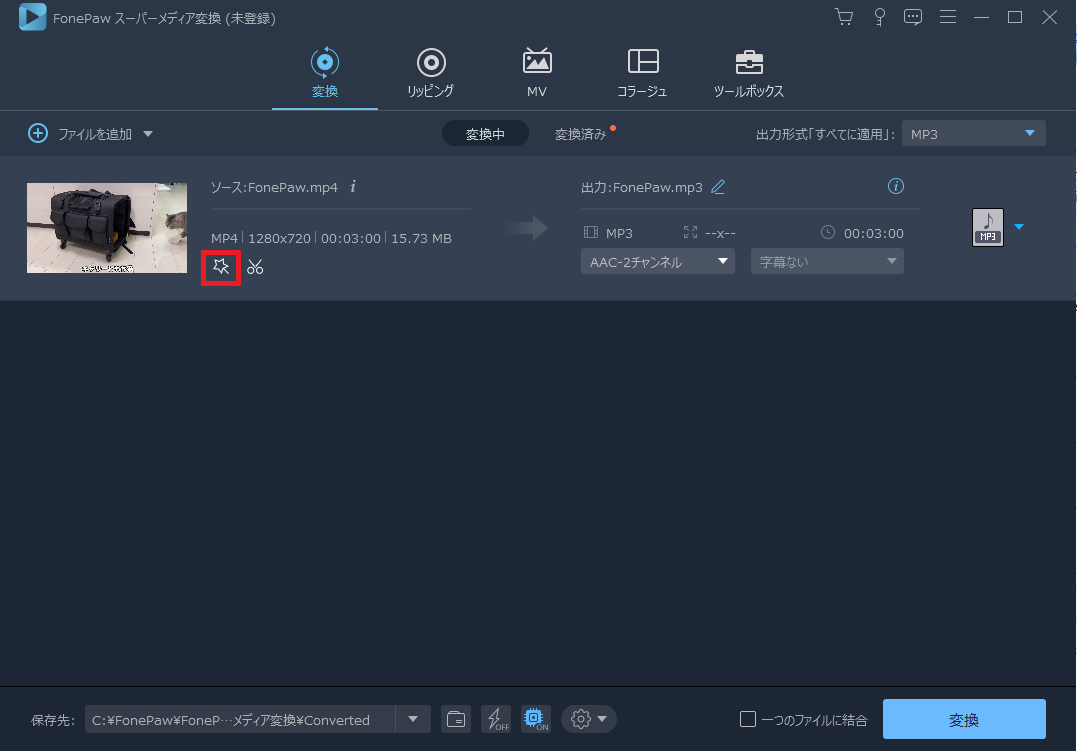
2、 「編集」-「効果」 の順で進むと、 「オーディオ効果」 の調整スライダーが見えます。初期設定は100%ですが、スライダーをドラッグすれば、0%から200%の範囲で自由に設定することができます。iPhone動画のBGMが声大き、又は騒音入っている場合では、そこで音量を減らすことができます。
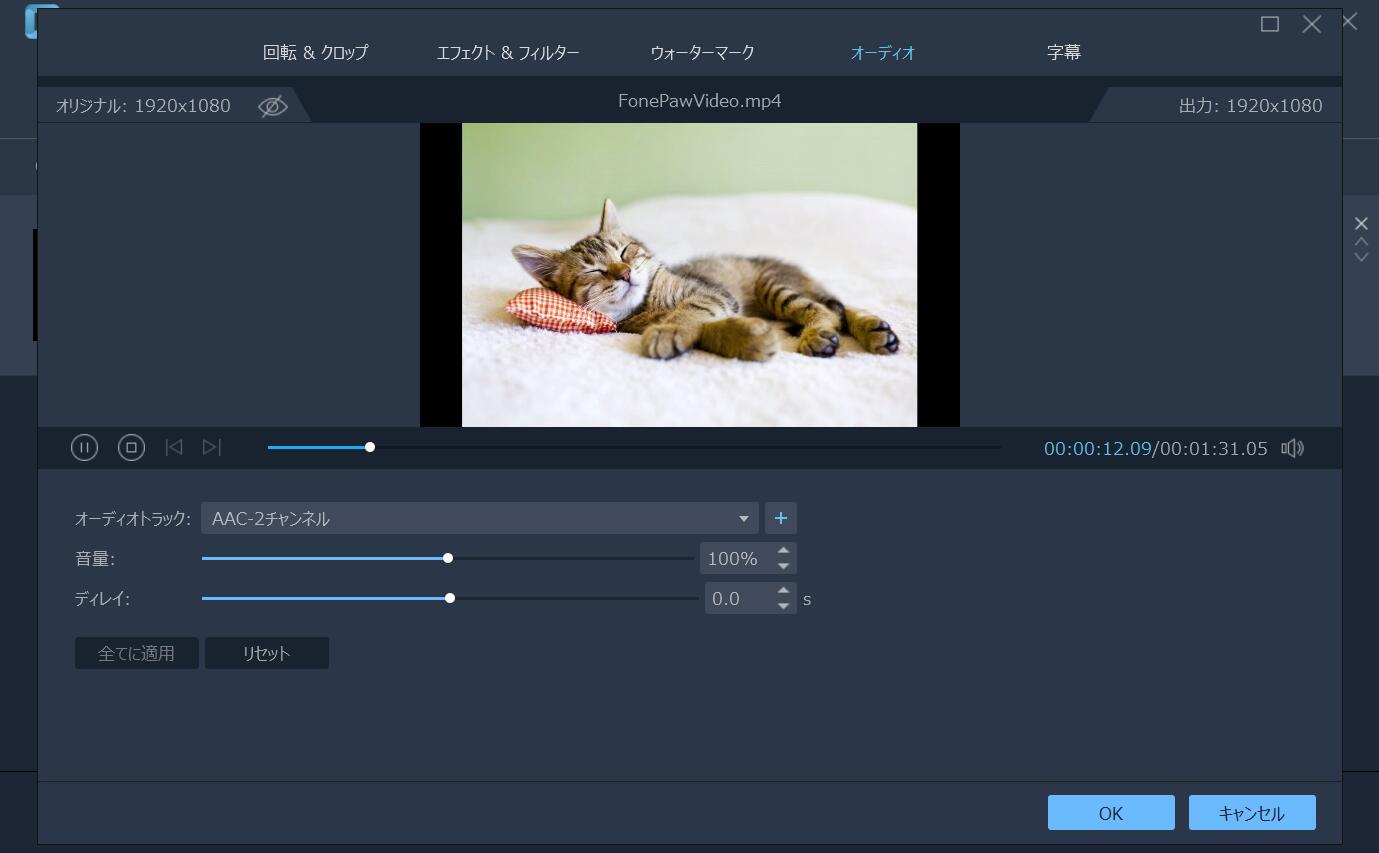
3、直接にiPhone動画の音声を消して、無音状態にする便利の方法もあります。メイン画面からビデオファイルを選択して、オーディオ選択のドロップメニューから一番下の 「オーディオなし」 お選んでから 「変換」 ボタンを押せば音声消された動画ファイルを出力することが可能です。

これからは自らの手でiPhone動画の音声を編集してみたい人はどうぞ是非この 「FonePaw スーパーメディア変換」 を試してください。編集機能以外の動画形式変換機能も素晴らしいですよ。
2.iPhoneで動画を観る時音を消す方法
iPhoneで動画を観たいですが、図書室や電車の中等声が出ちゃいけない場所にいればイヤホンが必要です。それも持っていなければ、iPhoneのメディアボリュームを消音まで減らしなければなりません。これからは二つのやり方を説明します。
マナーモードにしても、ビデオを再生する時は声が聞こえます。
方法1. コントロールセンタのボリュームスライダーを一気に底までスライドします。
方法2. ビデオ再生途中音声を消すのを忘れちゃった時、サイドボタンの
「音量-」 を長押しして、iPhoneが消音状態になるから手放します。
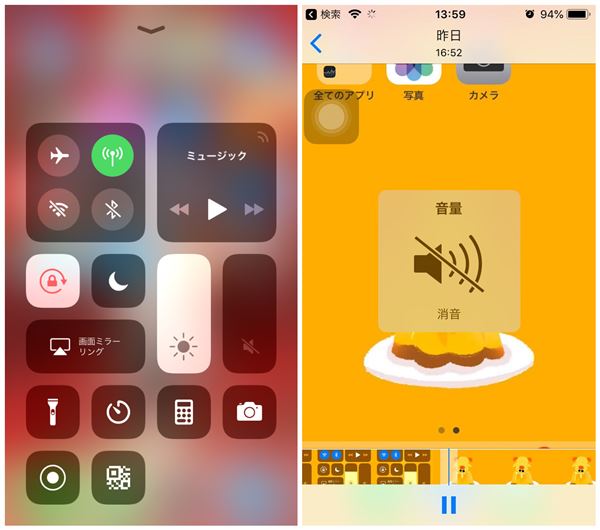
この方法はアルバムで自ら撮った映像を観る時も、 「ビデオ」 アプリでインポートされた動画ファイルを観る時も使えます。
3.iPhoneで動画の音声を消す時使えるアプリ
次では、アプリストアから入手できる幾つのアプリを紹介します。手元にパソコンがなくて、iPhoneのみで動画の音声を消したい時は使ってみてください。
まずは2ステップでビデオを消音できる 「VSilencer」 を紹介させてください。アプリストアから 「VSilencer」 をiPhoneにインストール済み後、以下の手順を従って動画の音を消してみましょう。
1.アプリから消音したいビデオファイルを選択します。
2.右上の保存ボタンをタップします。
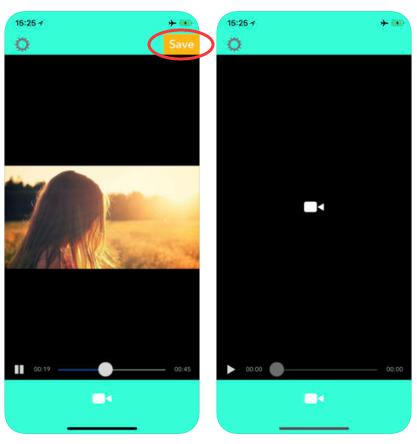
このアプリを利用すれば本の僅かな手間でiPhoneの動画ファイルから音声を消せますが、無料アプリである故に広告も多いらしい。コメントからみると使用上の支障になる場合もあります。気になるなら次のお薦めアプリでiPhone動画を消音してみましょう。
・ iMovie
「iMovie」 とはApple会社が開発して、公式的な動画編集アプリです。Mac OSでは標準アプリとして搭載しているだから、聞いたことがある人も多いだと思います。このアプリは有料ですが、動作は安定です。これからは皆さんにiPhone用の 「iMovie」 を利用して、動画ファイルの音声を消す方法を説明します。
1.まずはアプリストアから 「iMovie」 をインストール・起動します。
2.それで音声を消したい動画ファイルをアプリに追加します。
3.マークされたクリップの部分をタップして、詳しい設定バーを呼び出します。
4.その中から音声調整ボタンをタップして、スライダーを一番左までスライドしてください。
5.左上の 「完了」 をタップし、保存画面に入ったから無音ビデオを保存します。
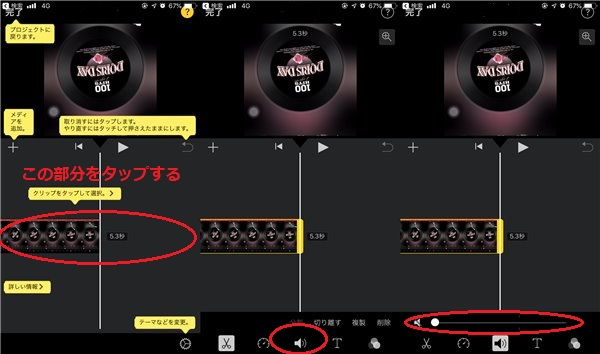
以上では、iPhoneのみで動画の音声を消す方法や、パソコンで専門ソフトによってiPhone動画の音声を消す方法のまとめ紹介でした。













